Помочь скопировать файл Образец.doc в нужную папку Учеба – Тексты.
Просмотр меню Линеек сопроводить пояснениями – например, на Главной выделены те пиктограммы, параметры которых используются в месте положения курсора.
Должен быть включен режим показа непечатаемых символов. Обратить внимание, как отображаются пробелы, концы абзацев, табуляторы.
На Линейке Вид обратить внимание на флажок Показать Линека и сказать, что это такое. Можно обратить внимание на возможность работы в многооконном режиме сразу с несколькими документами внутри окна Word (не обязательно).
К пт. 1.4 – смена масштаба просмотра документа.
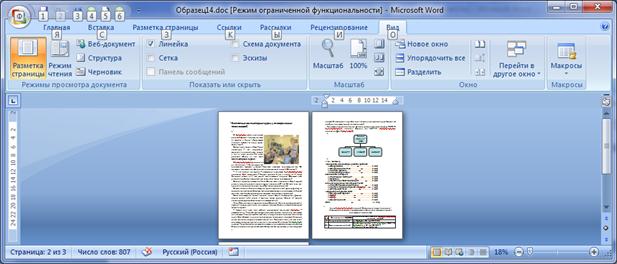
При смене масштаба попросить зафиксировать положение мыши на «лупе», но не нажимать ее. Прочитать сообщение. После смены масштаба просмотра инструментами Word, предложить поменять масштаб с помощью колесика мышки при удерживании клавиши Ctrl. Этот прием действует во всех приложениях и будет удобен при работе с Интернетом.
Работа с документом.
Этапы работы с документом:
|
|
|
· ввод текста,
· редактирование,
· оформление,
· подготовка к печати.
В примере текст уже введен, поэтому переходим к редактированию – это просмотр и исправления.
Для просмотра можно пользоваться бегунком, но действия с бегунком не связаны с местом положения курсора. Для редактирования нужно менять местоположения мышкой или стрелками.
Задать вопрос: Зачем нужно выделять текст?
1 Для выполнения над ним тех же операций, что и с файлами (удаление, копирование, вставка и т.п.)
2 Оформление – для шрифтового обязательно, для одного абзаца – нет, достаточно, чтобы курсор находился внутри абзаца.
3.Оформление можно копировать с помощью инструмента «Кисточка» Формат по образцу.
Копирование и перемещение выделенных объектов на небольшие расстояния удобно выполнять методом буксировки правой кнопкой мыши (с подсказкой) или левой с Ctrl (копирование). Обратить внимание на подсказку в строке состояния.
При оформлении документа в первую очередь обращать внимание на пиктограммы линейки Главная. Во вторую - работу с контекстным меню, через которое доступны окна настройки всех параметров шрифтов абзацев и пр. элементов Word
Комментарии к п.6 - работа с графическими объектами.
Для опытных пользователей можно пояснить, что Графика Word может быть двух видов:
1.Готовые объекты (из коллекции Word, включая диаграммы) или свои рисунки и фотографии. Это растровая графика, которую мы рассматривали в Paint, она «тяжелая».
2.Векторная графика Word – Фигуры - линии, стрелки и т.п. Они описываются формулами, легко модифицируются, «не утяжеляют» файл, но не могут существовать отдельно от Word.
 2015-01-07
2015-01-07 339
339








